Как да влезете във VPS на Windows 10, достъп до VPS на Win 10

В тази статия Tips.BlogCafeIT ще ви насочи как да влезете във VPS на компютър с Windows 10.

VPS означава Virtual Private Server, виртуален частен сървър. По принцип VPS предоставя виртуален компютър, който обслужва нуждите на потребителите. VPS предоставя на потребителите гъвкави решения, както и нова самоличност за достъп до услуги, уебсайтове с ограничен IP адрес...
В тази статия Tips.BlogCafeIT ще ви насочи как да влезете във VPS на компютър с Windows 10 .
Можете да видите как да получите достъп до VPS на Mac компютри тук:
Как да влезете във VPS на компютър с Windows 10
Първо, за да получите достъп до VPS, първо трябва да притежавате VPS. Можете да закупите или наемете VPS от тези доставчици на услуги. След плащане ще получите информация за достъп, включително IP, потребителско име (потребителско име) и парола (парола).
Например: IP: 101.201.203.46; Потребителско име: Администратор; Парола: Quantrimang@1234
Стъпка 1: Отворете връзката с отдалечен работен плот
В Windows 10 (или други версии на Windows) има наличен инструмент за достъп до VPS, наречен „ Връзка с отдалечен работен плот “. Има два начина за отваряне на връзката с отдалечен работен плот:
Метод 1 : Натиснете бутона Старт , след това въведете Отдалечен работен плот и след това щракнете върху Връзка с отдалечен работен плот в резултатите от търсенето, за да отворите
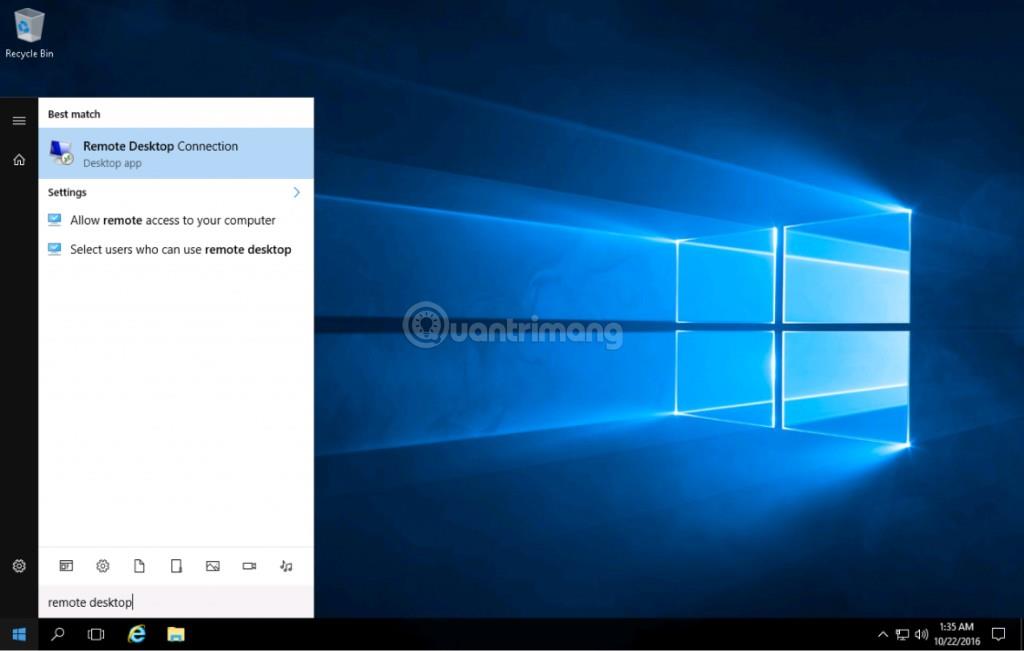
Метод 2 : Натиснете Windows + R , за да отворите диалоговия прозорец Изпълнение , въведете mstsc, след което натиснете Enter , за да отворите връзката с отдалечен работен плот
Стъпка 2: Въведете IP, потребителско име и парола
След това въведете IP в прозореца за връзка с отдалечен работен плот, който току-що се появи. Щракнете върху Свързване , за да преминете към следващата част.

В този раздел въведете потребителско име и парола в съответните полета и щракнете върху OK. Ако искате да запазите данните си за вход, можете да поставите отметка в квадратчето Запомни ме .
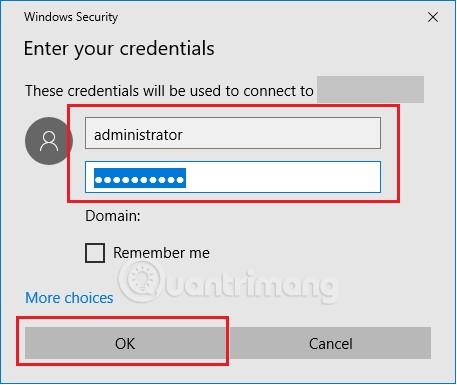
Стъпка 3: Потвърдете сигурността
Ще се появи нов прозорец с молба да потвърдите сигурността. Трябва да поставите отметка в квадратчето Не ме питай .... след това щракнете върху Да.
След тази стъпка процесът на влизане е успешен и можете да започнете да използвате VPS като втори компютър.
Късмет!
Режимът на павилион в Windows 10 е режим за използване само на 1 приложение или достъп само до 1 уебсайт с гост потребители.
Това ръководство ще ви покаже как да промените или възстановите местоположението по подразбиране на папката Camera Roll в Windows 10.
Редактирането на файла hosts може да доведе до невъзможност за достъп до интернет, ако файлът не е модифициран правилно. Следващата статия ще ви насочи как да редактирате файла hosts в Windows 10.
Намаляването на размера и капацитета на снимките ще ви улесни да ги споделяте или изпращате на всеки. По-специално, в Windows 10 можете групово да преоразмерявате снимки с няколко прости стъпки.
Ако не е необходимо да показвате наскоро посетени елементи и места от съображения за сигурност или поверителност, можете лесно да го изключите.
Microsoft току-що пусна Windows 10 Anniversary Update с много подобрения и нови функции. В тази нова актуализация ще видите много промени. От поддръжката на писалка на Windows Ink до поддръжката на разширение на браузъра Microsoft Edge, менюто "Старт" и Cortana също са значително подобрени.
Едно място за управление на много операции направо в системната област.
В Windows 10 можете да изтеглите и инсталирате шаблони за групови правила, за да управлявате настройките на Microsoft Edge и това ръководство ще ви покаже процеса.
Тъмният режим е интерфейс с тъмен фон на Windows 10, който помага на компютъра да пести енергия от батерията и намалява въздействието върху очите на потребителя.
Лентата на задачите има ограничено пространство и ако редовно работите с множество приложения, може бързо да ви свърши мястото, за да закачите повече от любимите си приложения.









